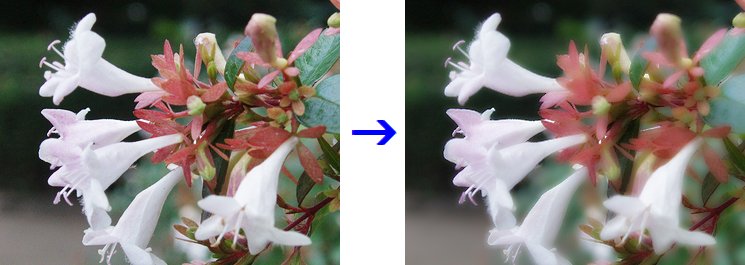
「ハイパス」フィルタを使って、輪郭の周囲に光のフレアがかかっているような、ソフトな写真に加工する方法です。 「輪郭強調」の手順で、途中「ネガポジ反転」を入れるだけで簡単にできます。
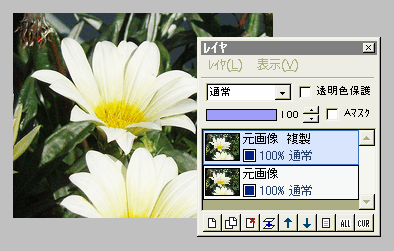
元画像を複製します。
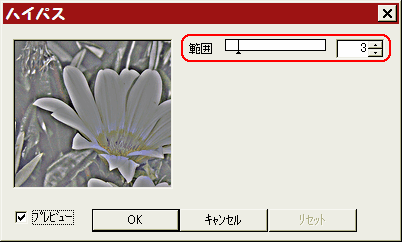
元画像複製レイヤに対し、「フィルタ」⇒「ハイパス」を、範囲2〜4くらいで実行します。
範囲を大きくすれば、それだけソフト効果も強くなります。
また画像が大きい場合も、範囲を大き目にしてください。
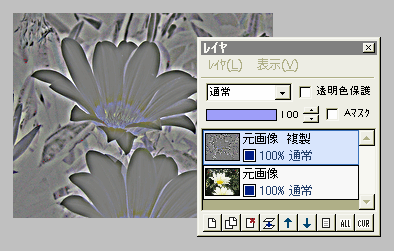
この複製レイヤを、「フィルタ」⇒「カラー」⇒「ネガポジ反転」します。
(この操作だけが、「輪郭強調」と違うところです)
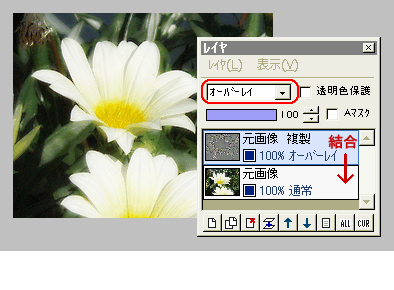
元画像複製レイヤの合成モードを「オーバーレイ」にすると、輪郭がソフトになります。
レイヤの不透明度を調整すれば、効果の強さを変えられます。
また合成モードを「ソフトライト」にしても、少し違ったソフト効果が出ます。
レイヤを結合して保存します。
参考:輪郭を強調してクッキリさせる